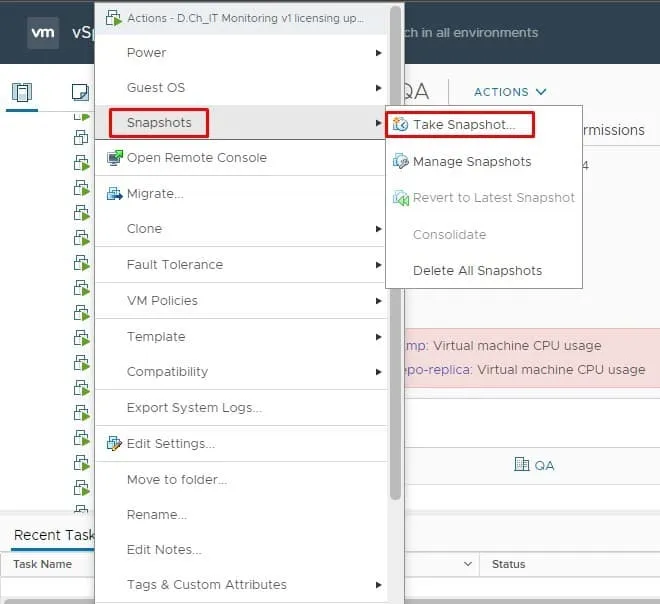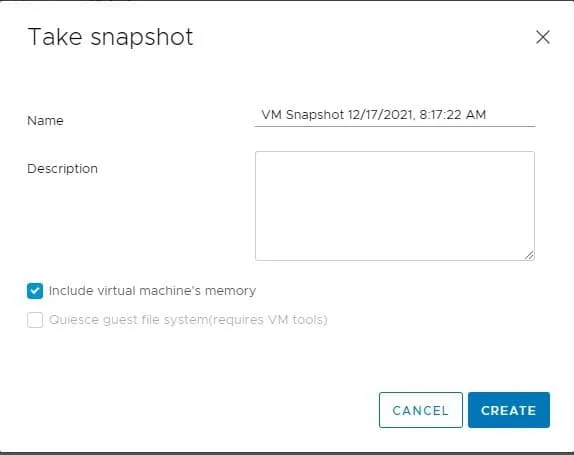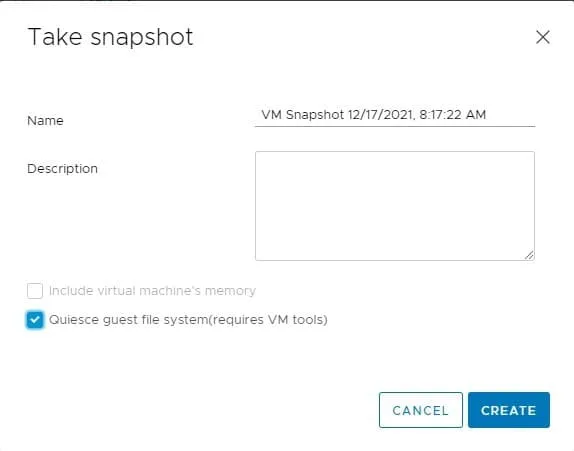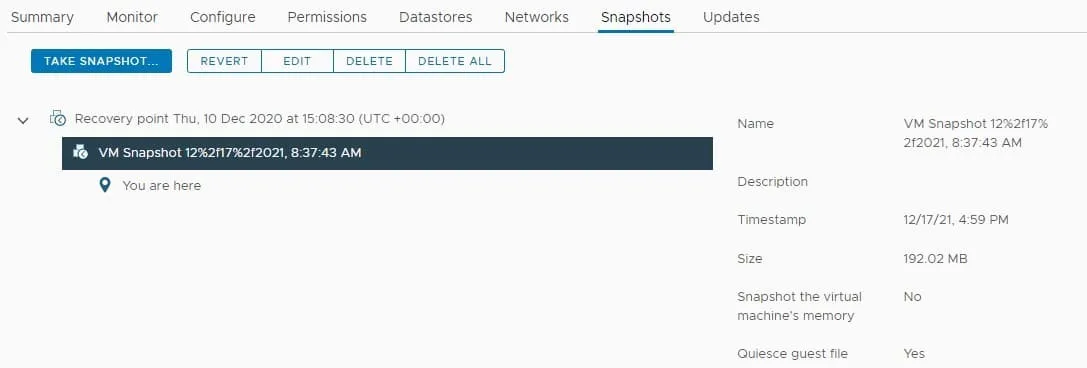在 VMware vSphere 環境中創建快照時,您可以遵循兩種不同的方法:拍攝內存狀態快照或凍結客戶端文件系統。
本博客文章對 VMware vSphere 中的快照進行了簡要概述,比較了內存狀態快照和凍結快照之間的區別,並對凍結的不同功能進行了介紹。
VMware vSphere 中的快照
在 vSphere 中對虛擬機 (VM) 創建快照可讓您在特定時間點捕獲 VM 的內存狀態、磁盤狀態和配置設置。
VMware 快照允許您在特定時間點保存 VM 的狀態。快照捕獲 VM 的配置設置、內存狀態和磁盤狀態。通過快照的幫助,您可以將 VM 恢復到拍攝快照前的狀態。例如,如果您剛剛在 VM 上安裝了操作系統,您可以在應用任何更改(如安裝更新)之前拍攝一個快照。然後,在安裝更新後,如果您對更改不滿意,您可以恢復到拍攝快照時的狀態。
拍攝快照的過程受虛擬機上正在進行的活動影響。當恢復到特定的先前狀態時,這可能會引起問題。因此,在虛擬機不運行I/O密集型任務或與其他機器不斷通信的程序時,最好拍攝快照。當虛擬機在快照期間與另一台計算機通信時,錯誤的風險很高。例如,如果在從服務器傳輸文件到虛擬機的過程中拍攝快照,則當您恢復到該快照時,該文件看起來可能已損壞。
記憶體狀態快照 vs 安靜快照
快照保留了虛擬機的狀態和數據,並為客戶操作系統創建了一個子磁盤以寫入。在 VMware vSphere 中,您可以選擇創建記憶體快照以捕獲虛擬機的狀態,或創建安靜快照以執行需要一致狀態的虛擬機操作。
記憶體狀態快照
作為 VMware vSphere 中拍攝快照的默認選項,記憶體狀態快照捕獲並保留虛擬機的活動狀態。使用記憶體快照,可以將正在運行的虛擬機恢復到拍攝快照時的狀態。記憶體快照在需要保存運行應用程序狀態時理想地使用。
在捕獲記憶體狀態快照時,虛擬機器會驚訝地將虛擬機器的狀態序列化到磁盤並關閉運行中的磁盤。為避免技術並發症和失敗,不建議將記憶體快照作為真正備份的替代品使用。您也可以選擇創建不包括記憶體的快照。如果您還原到非記憶體快照,就等同於強行關閉虛擬機器。例如,如果您在編寫一份Word文檔時創建一個非記憶體快照,而文檔尚未儲存,那麼還原到該快照時就會損失該文檔內容。
與非記憶體快照相比,記憶體快照花費較長時間創建。宿主機將記憶體寫入磁盤所需時間與虛擬機器配置使用的記憶體數量直接相關。
停頓快照
讓 guest 檔案系統進入適合備份的狀態過程稱為停頓虛擬機器。備份解決方案使用 VM 快照從虛擬機器複製資料。停頓虛擬機器的操作可確保快照能在特定時間點代表 guest 檔案系統狀態的明確視圖。一個停頓的快照會暫停或改變正在進行的過程狀態,尤其是在備份過程中有可能修改儲存資料的過程。在配置定期備份的虛擬機器時,最好使用停頓的快照。
要在 VMware vSphere 環境中創建停頓的快照,必須在虛擬機器上安裝並運行 VMware Tools。
以下是 vSphere 準備虛擬機器進行停頓快照的過程:
- VMware 工具使用 VMware 快照提供者功能,在客户操作系统内创建新的卷快照服务(VSS)快照。
- VSS 写入器为活动应用程序备份做好准备。
- 事务从内存写入磁盘。
- VSS 写入器向 VMware 工具服务报告写入过程的完成。
- 系统现在已准备好进行一次静默快照。
静默和一致性
备份虚拟机时,您需要确保文件系统和应用程序数据处于一致状态。通过静默虚拟机可以实现此一致性。在静默虚拟机时需要考虑两种类型的一致性:文件系统一致性和应用程序一致性。
- 文件系统一致性:当挂起的数据和文件系统更改在创建快照之前写入磁盘时,静默快照是文件系统一致的。此方法有助于防止文件系统损坏。
- 应用程序一致性:当活动应用程序完成所有任务并在创建快照之前将其缓冲区刷新到磁盘时,静默快照是应用程序一致的。这种方法理想用于备份诸如 Oracle 和 SQL 等数据库应用程序。
如何在 vSphere 中创建静默快照
您可以通过以下步骤直接从 vCenter 在 vSphere 7.0 中创建静默快照:
- 从库存中选择一个虚拟机。确保它已开启。
- 右鍵點擊虛擬機器的顯示名稱,在 快照 下點擊 建立快照。
- 在 建立快照 畫面的底部,包括虛擬機器的記憶體 默認為選中狀態。這是用於創建記憶體狀態快照的選項。請注意,因為無法同時進行記憶體狀態快照和靜止快照,所以靜止快照的選項被灰掉了。
- 取消選中 包括虛擬機器的記憶體,並勾選 使 VM 客戶檔案系統靜止。點擊 創建。
- 快照創建完成後,您可以在虛擬機器儀表板的 快照 標籤中看到它。從那裡,您可以還原到該快照,編輯它,或者刪除它。
結束
使 VM 客戶檔案系統靜止可確保快照中的數據一致且適合於備份或複製操作。儘管如此,快照本身不應用作備份,因為它們不是用於長時間保留的。此外,快照在硬件故障的情況下也沒有受到保護。
查看我們的博客文章以獲取有關 VM 快照與備份 的更多信息。
為了備份虛擬機器數據,您應該使用像 NAKIVO Backup & Replication 這樣的強大的第三方解決方案。該解決方案允許您對 VMware vSphere VM 執行一致的基於映像的備份。
Source:
https://www.nakivo.com/blog/what-is-quiescing-for-vmware-vsphere-vms/